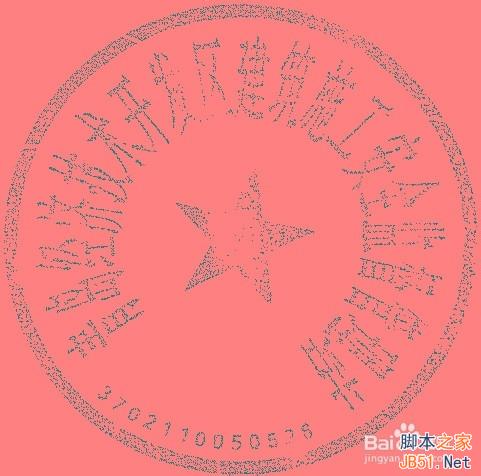萬盛學電腦網 >> 熱門軟件 >> 使用WinRAR清楚CD種多余的系統文件的方法
使用WinRAR清楚CD種多余的系統文件的方法
在今天的WinRAR使用教程,我們將要學習的是一個與解壓或者壓縮無關的技能,那就是使用WinRAR將一些系統自認為是系統文件的無關文件刪除的方法,比如說,我們常常使用的歌曲專輯CD裡面就有相當多的多余文件,那麼,使用WinRAR怎麼刪除CD中的多余文件呢?一起來看看今天的教程吧!
問題描述:
我是一名音樂狂,平時很喜歡收藏正版CD,淘到好CD就不捨得放進隨身聽裡,每次為了減少心愛CD的讀取次數都是用Windows Media Player錄制到我的電腦後傳到MP3裡聽。連上網錄制後,對於正版或已獲得WMP認證的CD,WMP會自動匹配相應的CD信息並下載到電腦裡。
但是隨之問題便來了:當我們聽膩了刪除了專輯之後,WMP所下載的專輯圖片和專輯信息並沒有隨之刪除,因為這些文件“自以為是”地把自己歸為了系統文件。讀者可能會說了,在“工具”中的“文件夾選項”下選擇“顯示所有文件和文件夾”和反選“隱藏受保護的操作系統文件”後,進行刪除即可。但是這樣既費時費力,又會在忘記恢復選項時把自己的隱藏文件系統文件直接暴露,威脅隱私和計算機的安全。
解決方法:
運行WinRAR後進入你所放過專輯的文件夾:以小編的電腦為例,通過下拉列表進入我收錄音樂的“J:音樂”文件夾中,現在我們看到了平時通過繁瑣步驟才得以一見的系統隱藏CD信息文件(如圖1),此時選中這些文件在右鍵菜單中便可以進行刪除了(如圖2),刪除之後關閉WinRAR即可。本過程不涉及任何文件夾選項的改動,您大可不必擔心自己的隱藏文件和系統文件被暴露。

WinRAR
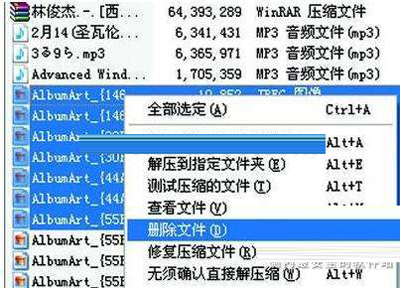
WinRAR
小提示:
Windows升級後的殘留文件,刪除軟件後的*.dll,*.ini文件和任何隱藏系統文件都可以用此辦法刪除。另外使用Nero刻錄軟件向空光盤添加文件的過程中也會看到系統隱藏文件並可以進行刪除,在此就不贅述了。
熱門軟件排行
軟件知識推薦
相關文章
- 電腦打開PS6閃屏解決方法 win10win8打開ps6閃屏怎麼辦
- win10電腦紅屏解決方法 win10電腦屏幕紅屏是怎麼辦
- win10的build14376修復bug大全 build14376修復了什麼內…
- win8.1Hiberfil.sys文件刪除 win8.1怎麼刪除Hiberfi…
- win7打開網頁死機解決方法 win7電腦開網頁死機怎麼辦
- win7任務管理器不見找回方法 win7任務管理器標題欄不見了怎麼辦
- 電腦一次性永久刪除文件方法 win8怎麼一次性刪除永久文件
- 電腦浏覽器屏蔽彈窗廣告的方法 win7怎麼屏蔽網頁右下角彈窗廣告
- win8內置英文輸入法刪除方法 win8內置英文輸入法怎麼刪除
- 如何使用美圖秀秀改變證件照背景色
- 如何使用美圖拍拍制作與明星合影照